Thay đổi công cụ tìm kiếm từ Bing thành Google trên Microsoft Edge là một trong những điều mà người dùng trính duyệt này rất quan tâm vì thật sự Bing vẫn chưa phổ biến ở nước ta và kết quả trả về của Bing đối với những từ khóa tiếng viết là khá ít khiến cho chúng ta khó chịu và phải search Google từ Bing để sử dụng.
Bài viết của chúng tôi tại sửa PC Đà Nẵng sẽ hướng dẫn các bạn khắc phục điều này hoàn toàn bằng cách thay đổi công cụ tìm kiếm mặc định của MIcrosoft Edge từ Bing sang Google một cách nhanh chóng và sử dụng mãi mãi. Mời các bạn cùng theo dõi.
Hướng dẫn thay đổi công cụ tìm kiếm trên Microsoft Edge
Bước 1: Để thay đổi search engine trên Microsoft Edge, đầu tiên, chúng ta cần truy cập vào web browser này ngay trên máy tính của chúng ta.
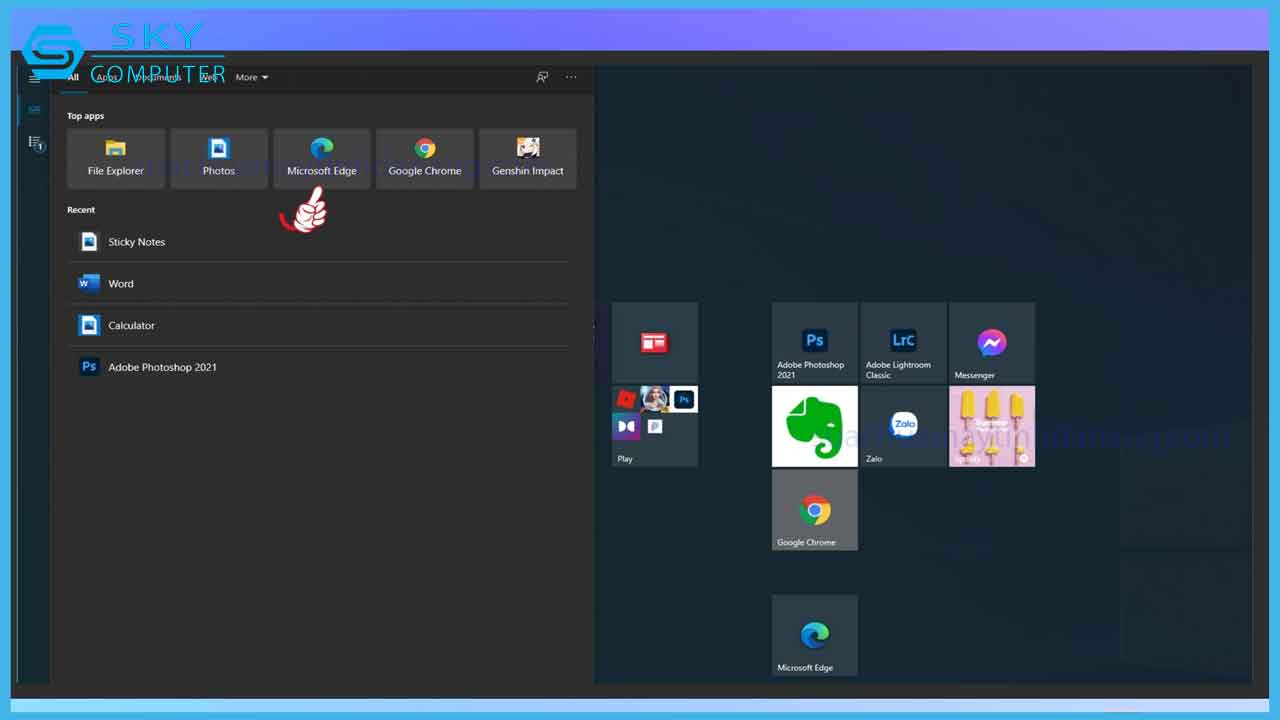
Bước 2: Tại đây, các bạn hãy chọn biểu tượng Menu (3 dấu chấm dọc) kế bên ảnh đại diện của bạn nằm ở góc phải bên trên màn hình trình duyệt.
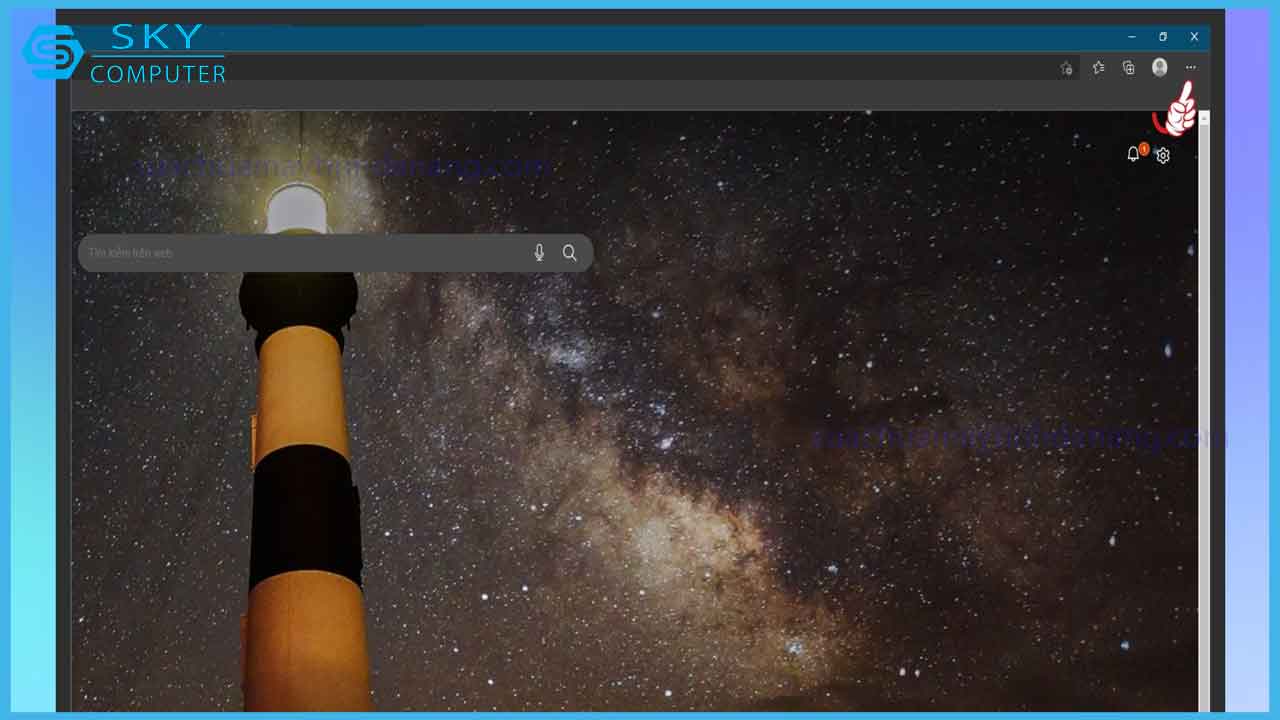
Sau đó, bạn hãy chọn mục Settings nằm gần cuối cùng của danh sách menu vừa hiện lên.
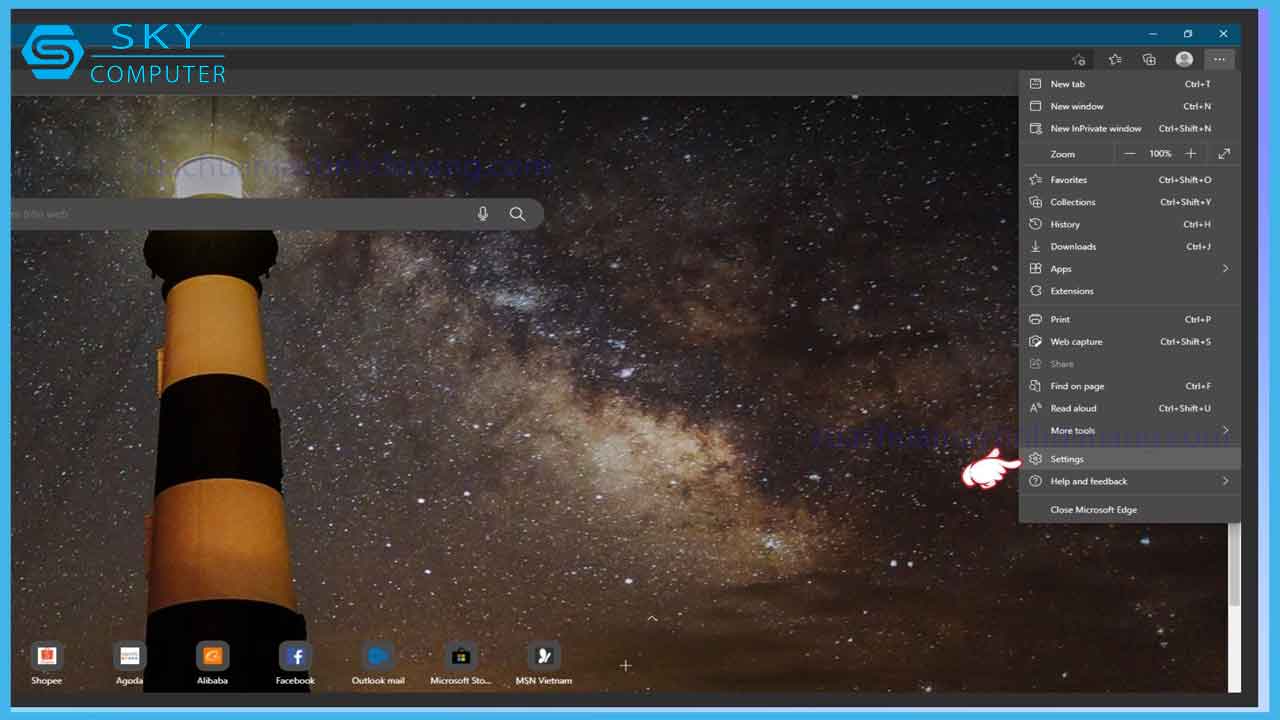
Bước 3: Tiếp theo, bạn hãy tiếp tục click chuột vào mục Privacy, Search and Servicesở bảng chọn bên trái và cuộn chuột xuống dưới cùng ở bảng chọn bên phải.
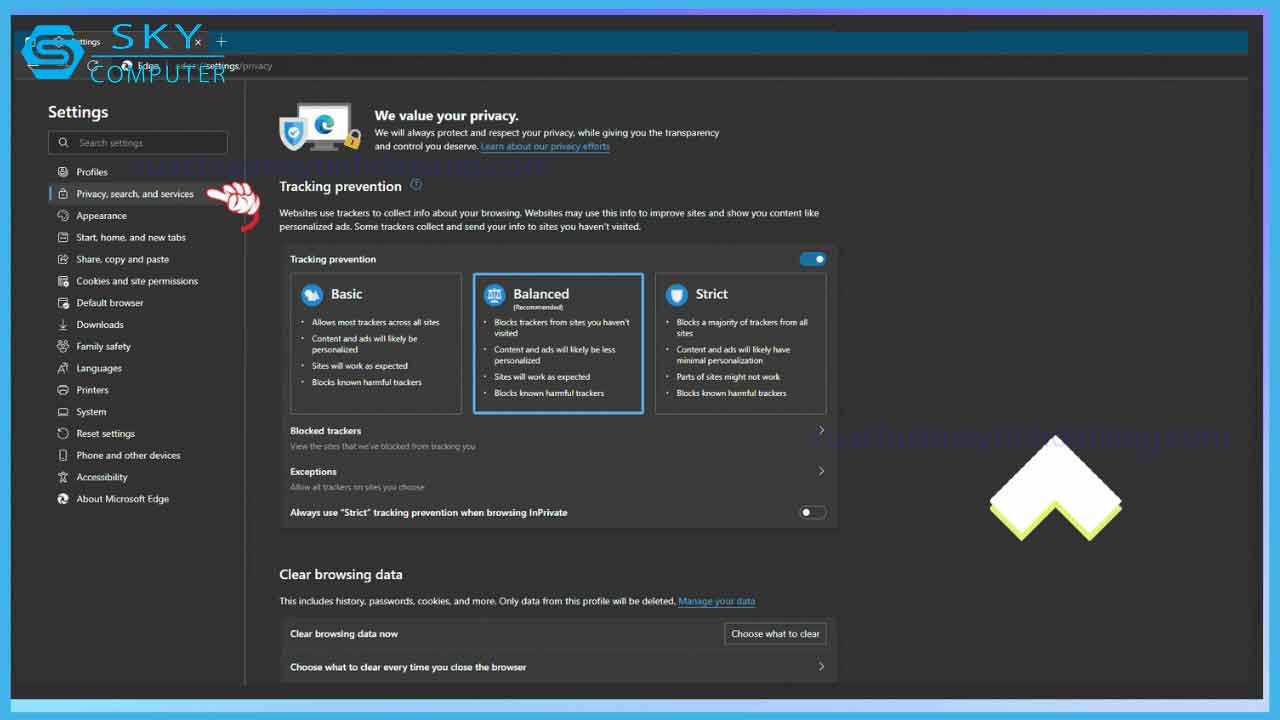
Bước 4: Lúc này, tại Services, bạn hãy tìm và click chọn vào mục Address bar and search
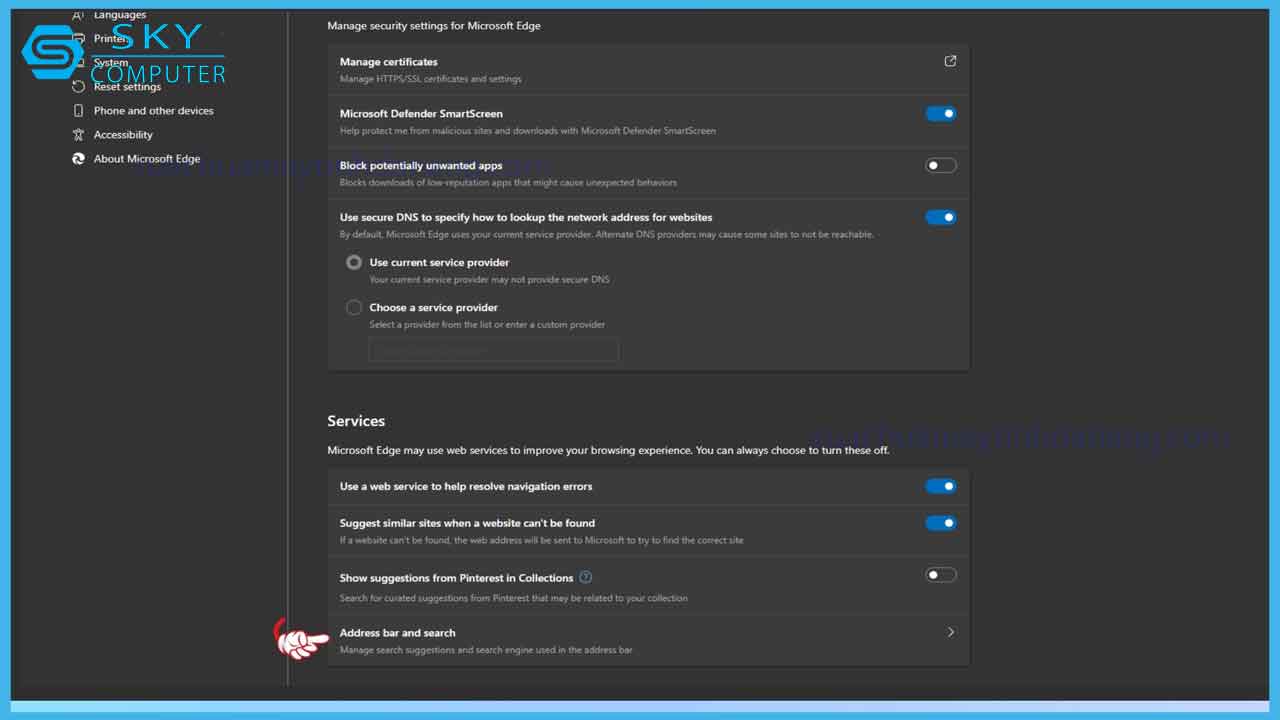
Sau đó, bạn sẽ thấy mục Search engine used in address bar đang để chuyển công cụ tìm kiếm mặc định là Bing (Recommended, default).
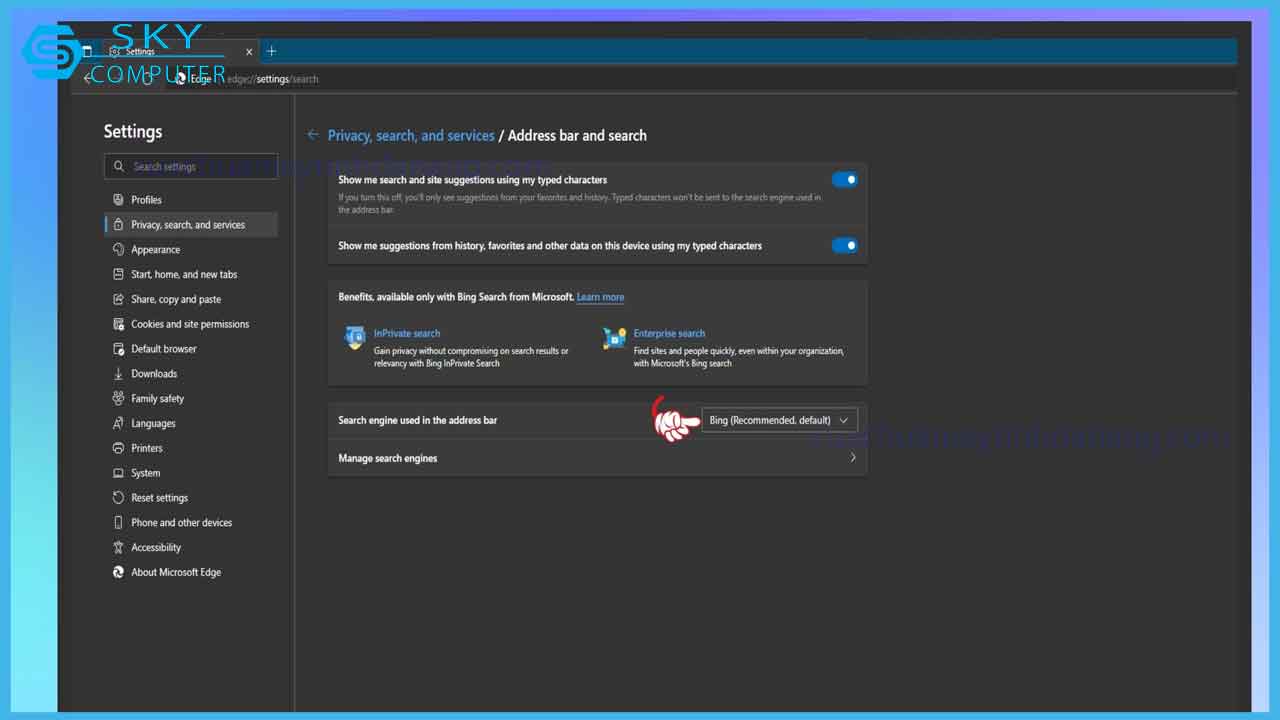
Bạn hãy click vào đây để hiện danh sách search engine hỗ trợ trên trình duyệt này và chọn Google.
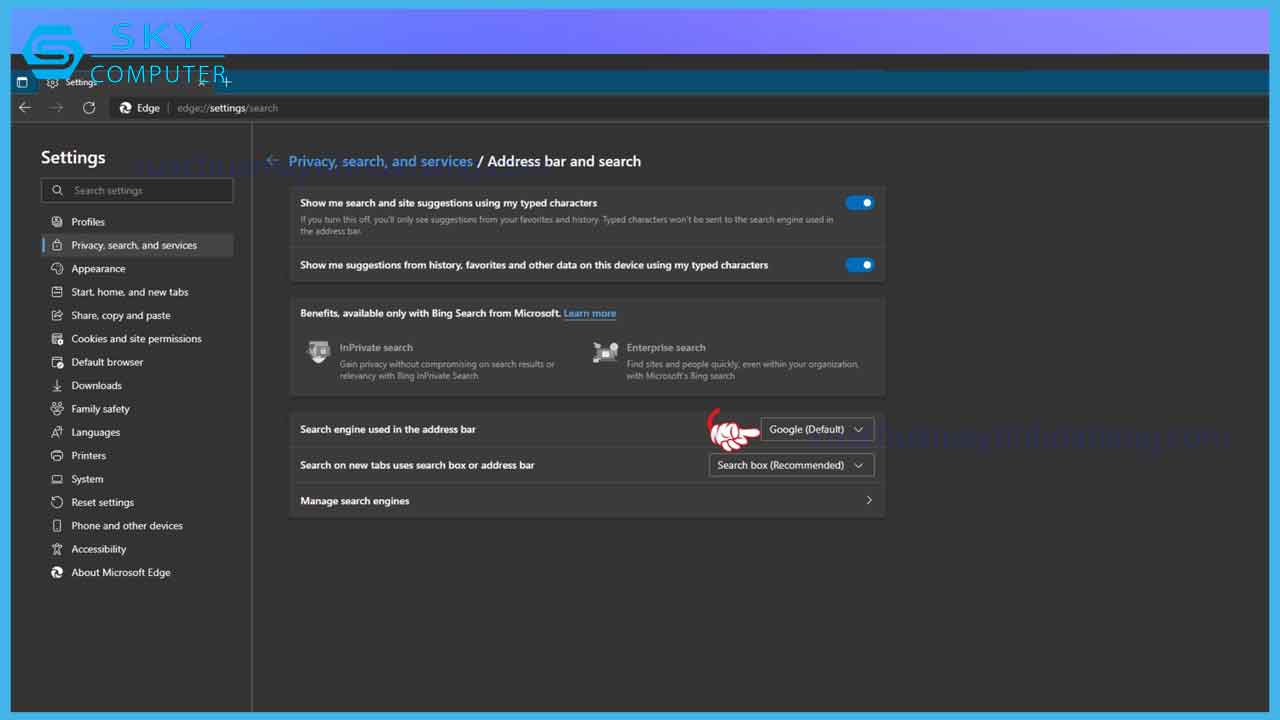
Sau đó, bạn hãy tắt settings và thử nhập từ khóa bất kỳ trên ô address bar (địa chỉ) và nhấn enter để xem trình duyệt đã đổi Google thành search engine mặc định trên Microsoft Edge hay chưa bạn nhé!
Tạm kết:
Trên đây là từng bước hướng dẫn các bạn chuyển đổi công cụ tìm kiếm mặc định từ Bing sang Google trên trình duyệt Microsoft Edge. Hy vọng bài viết này sẽ có ích với bạn. Chúc các bạn thành công!
- Xem thêm nhiều thủ thuật hay của chúng tôi tại sua PC Da Nang

